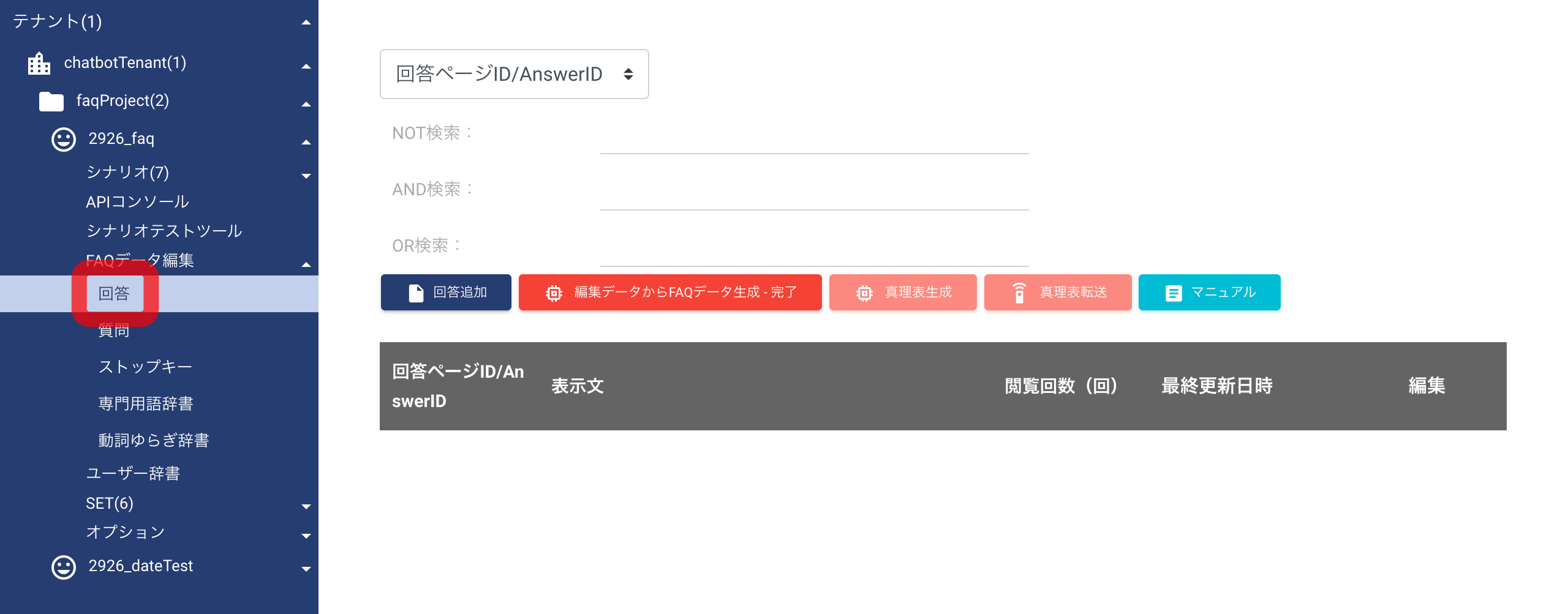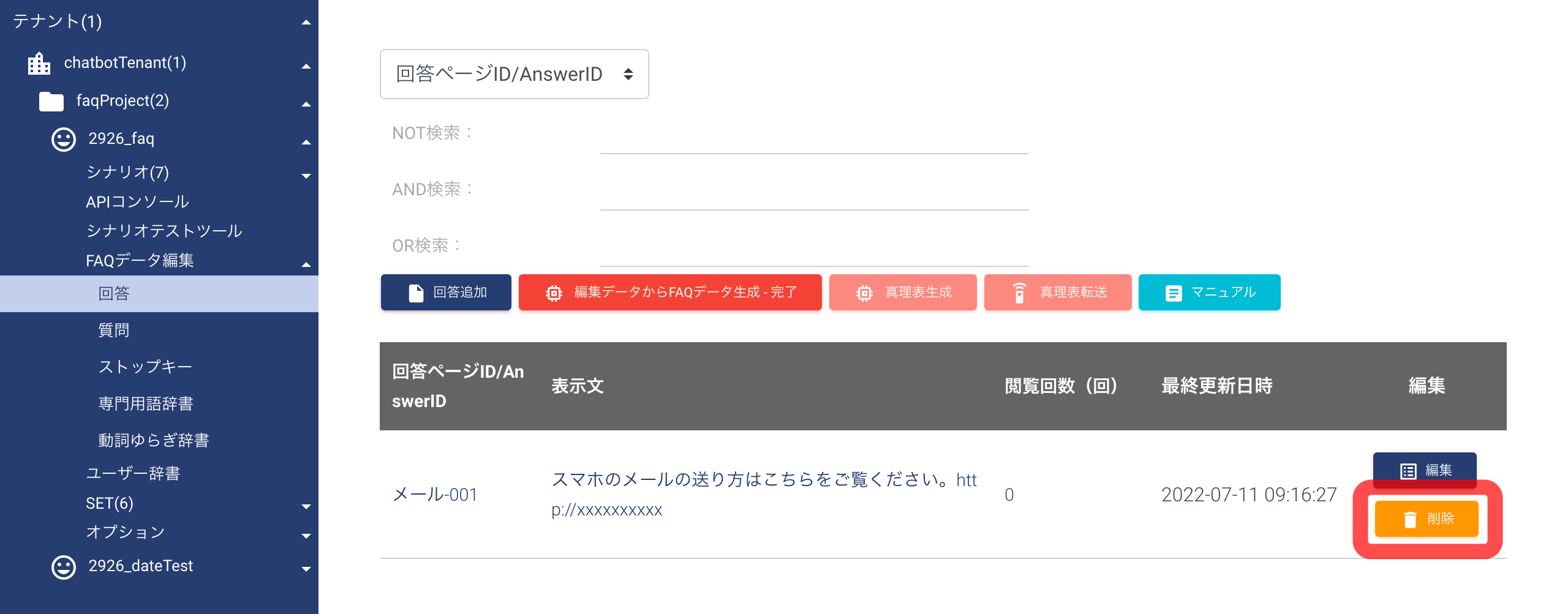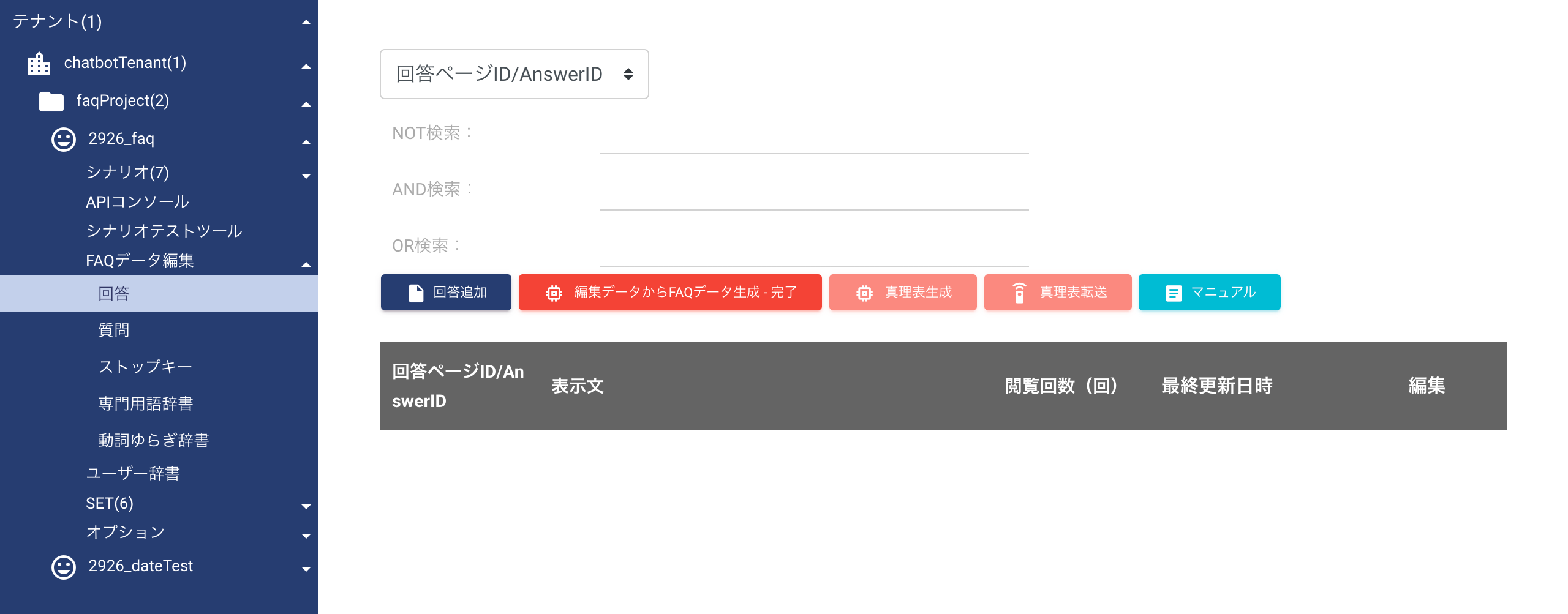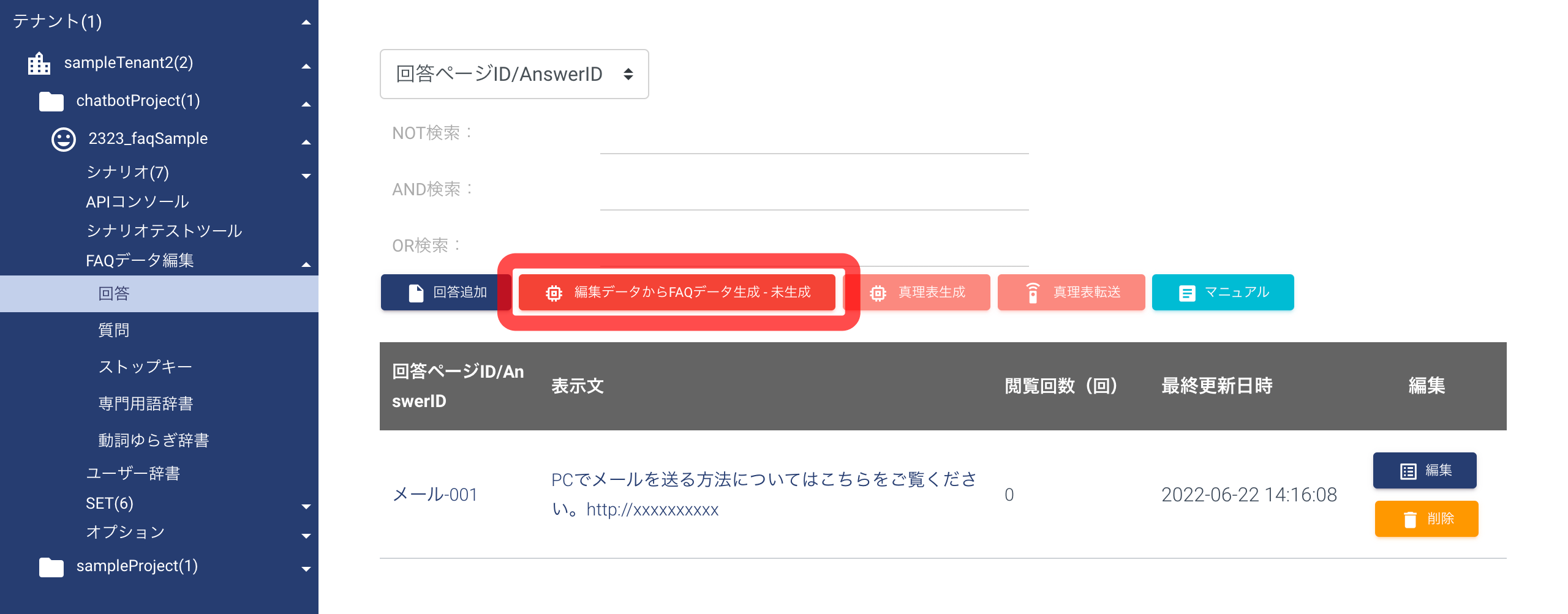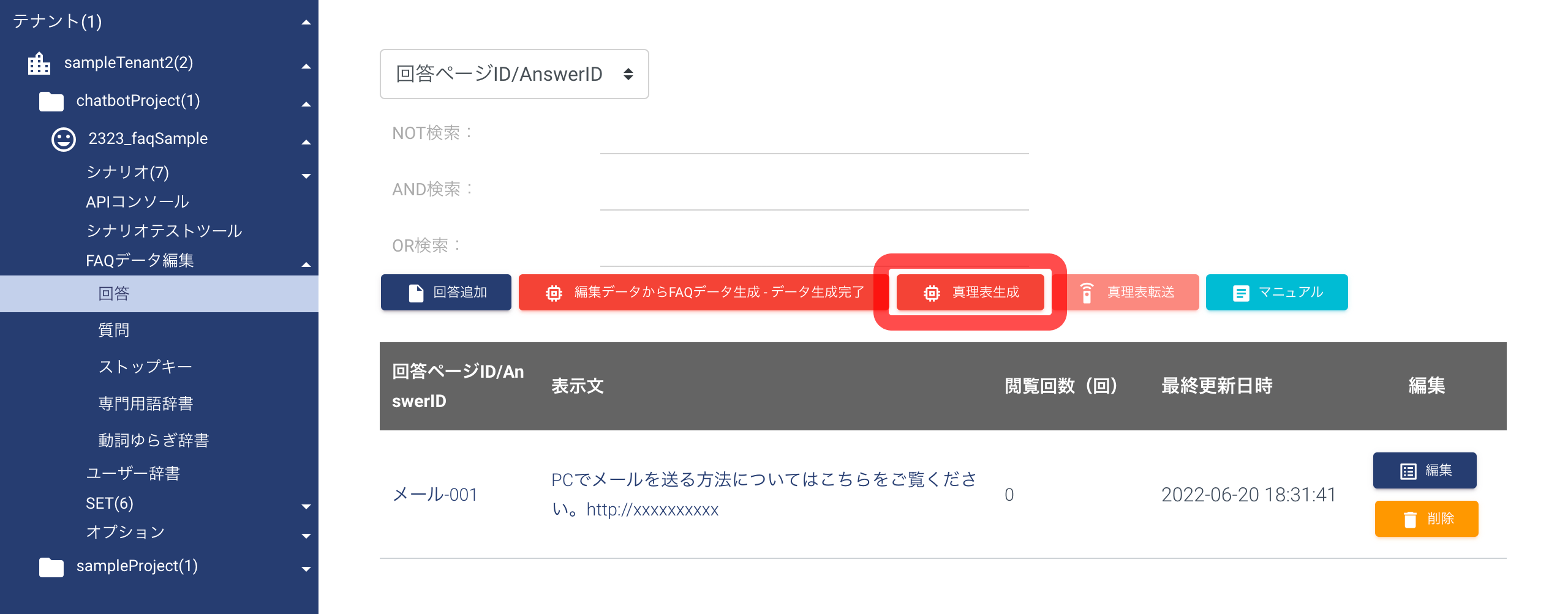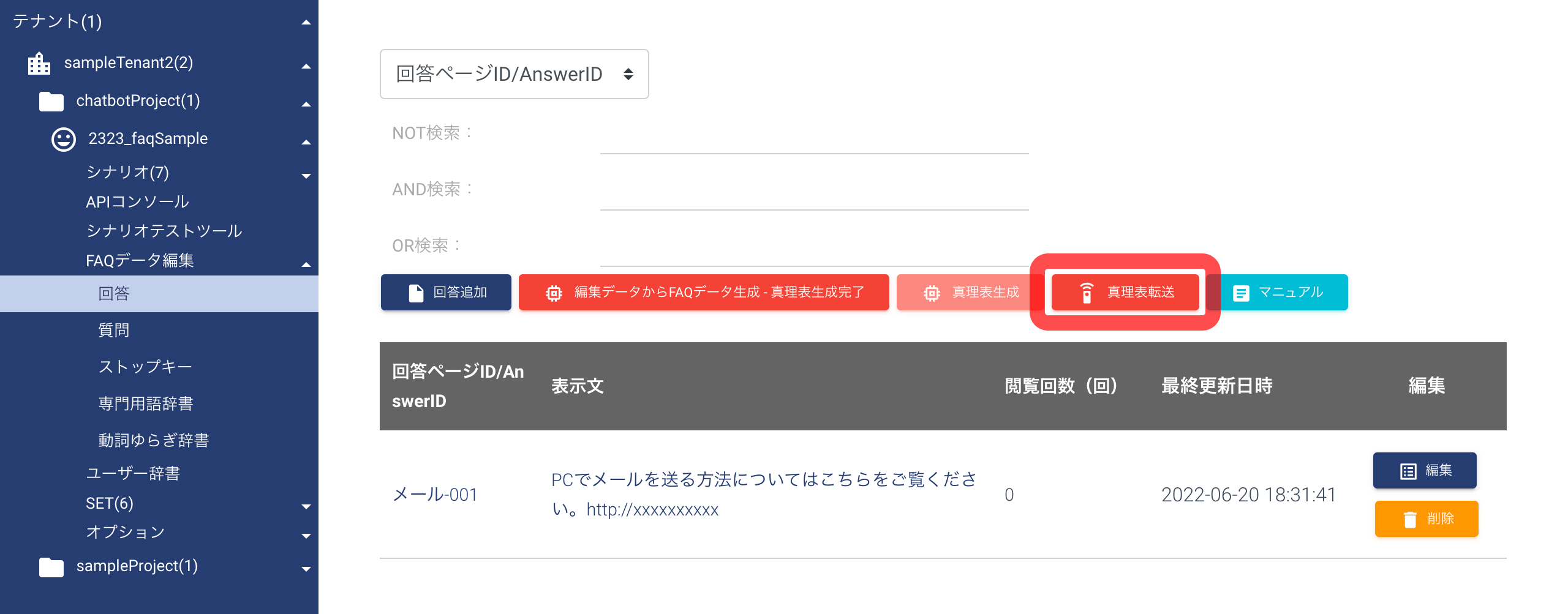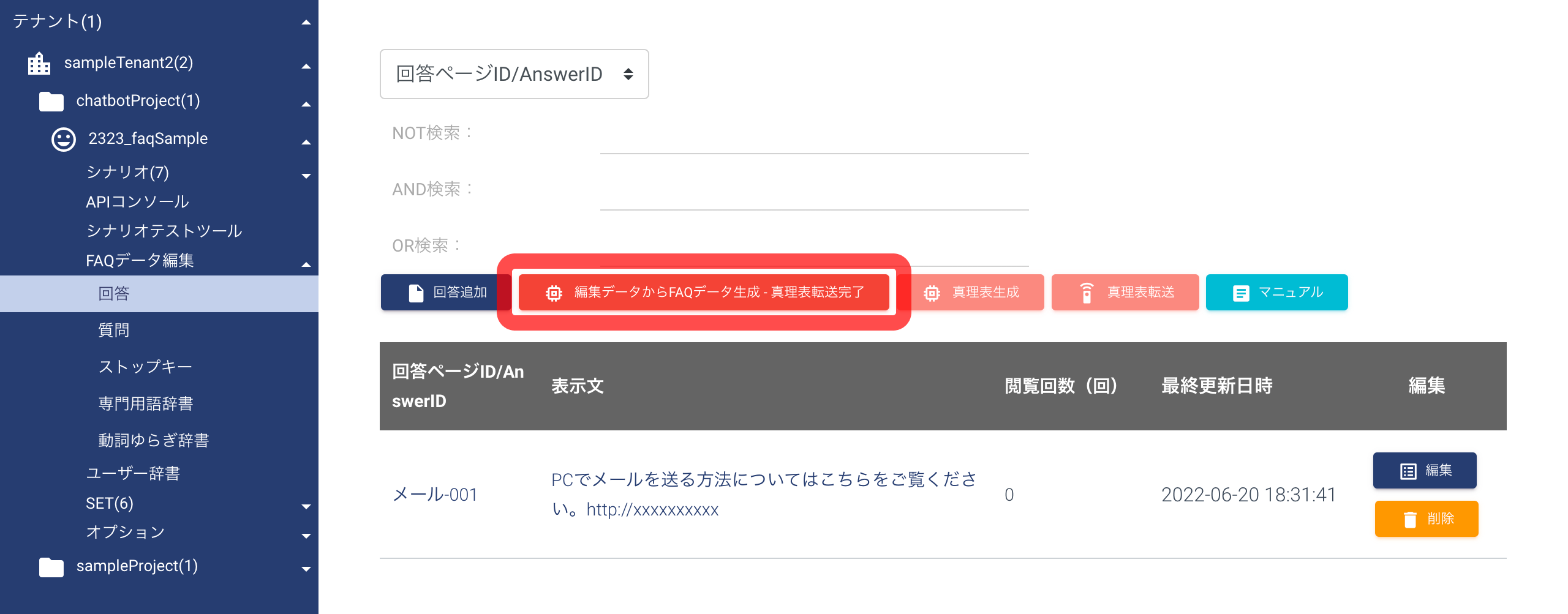回答画面では、FAQチャットボットの回答一覧を編集できます。
回答画面を表示する
操作手順
回答を追加する
操作手順
- 「回答追加」ボタンを押下してください。
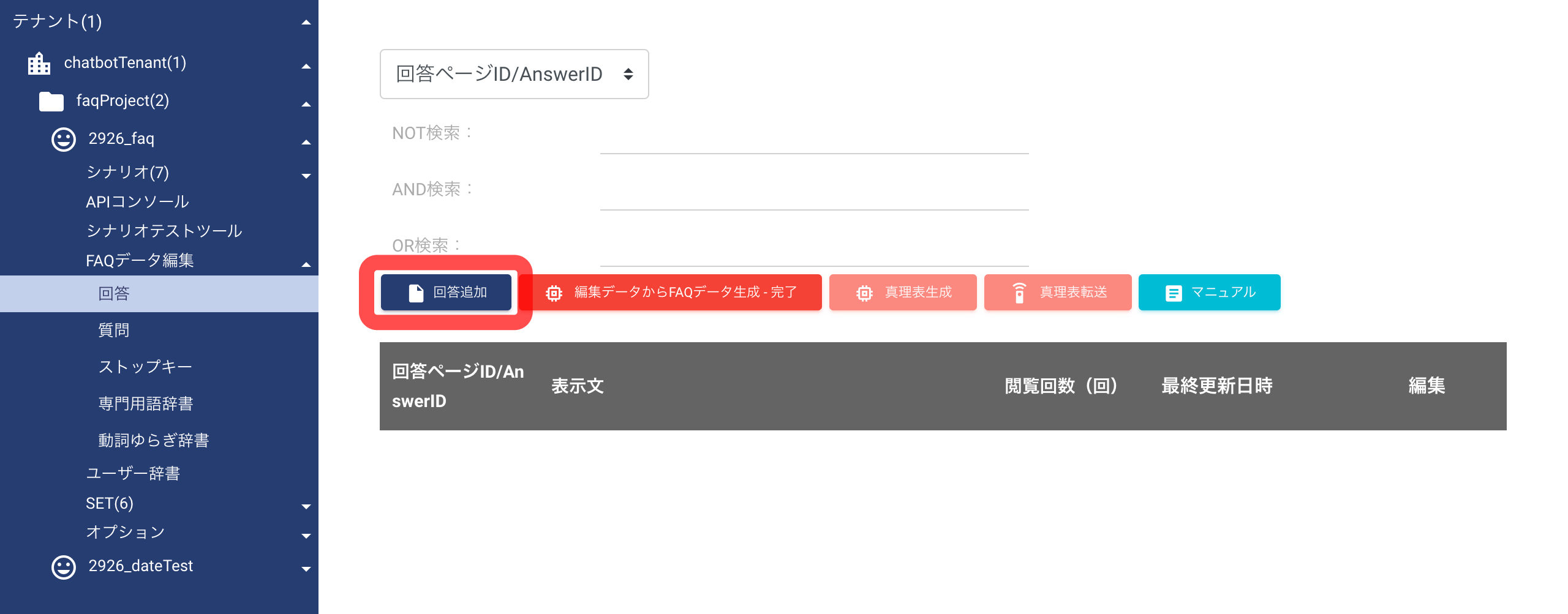
- 追加したい回答情報を入力し、「登録する」ボタンを押下してください。
回答情報については、こちらをご覧ください。
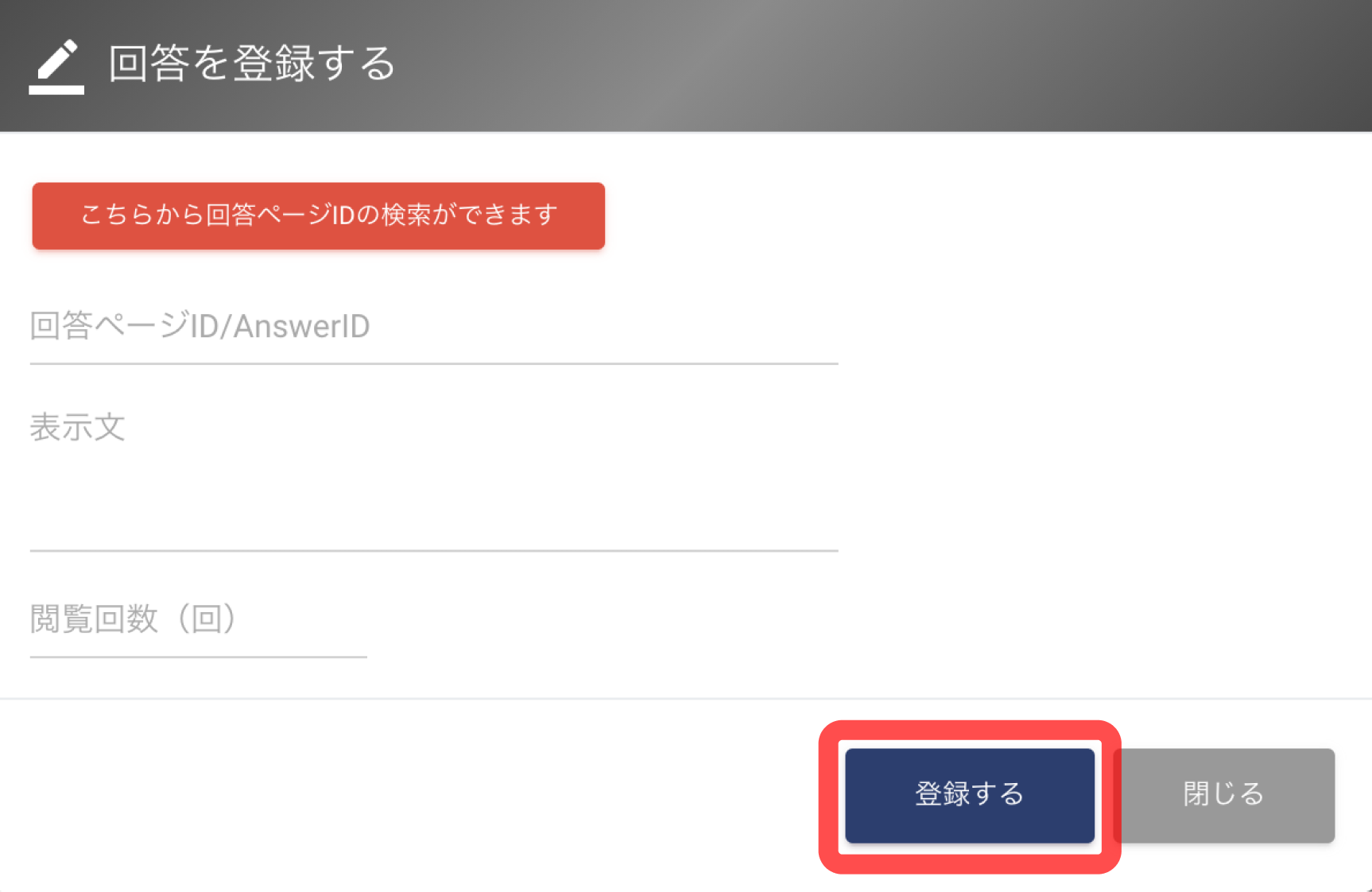
- 登録した回答が回答一覧に表示されていれば追加完了です。

質問を検索する
既に質問一覧に質問が登録されている場合は、紐づける回答ページIDを検索できます。
操作手順
- 「回答追加」ボタンを押下してください。
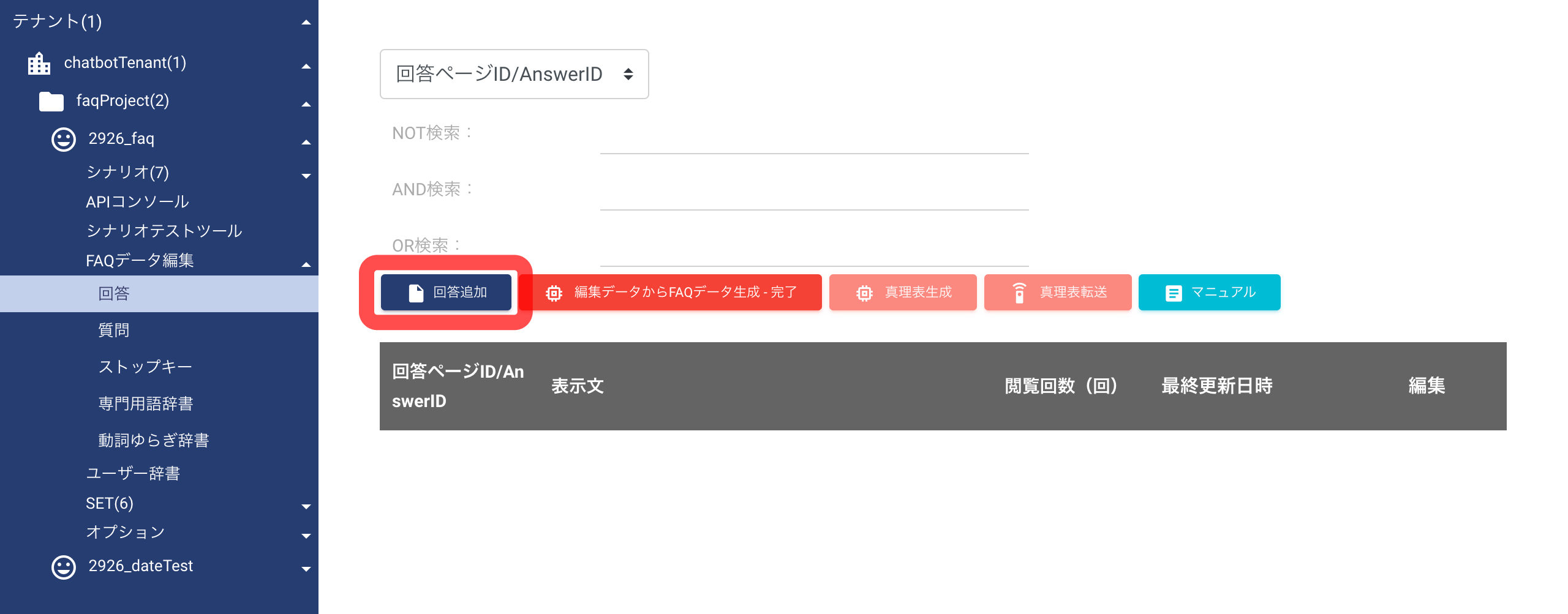
- 「検索」ボタンを押下してください。

- 「真理表生成用質問文」と書かれた入力ボックスに文言を入力し、Enterキーを押下してください。
※入力ボックスに入力した文言を含んだ真理表生成用質問文が表示されます。
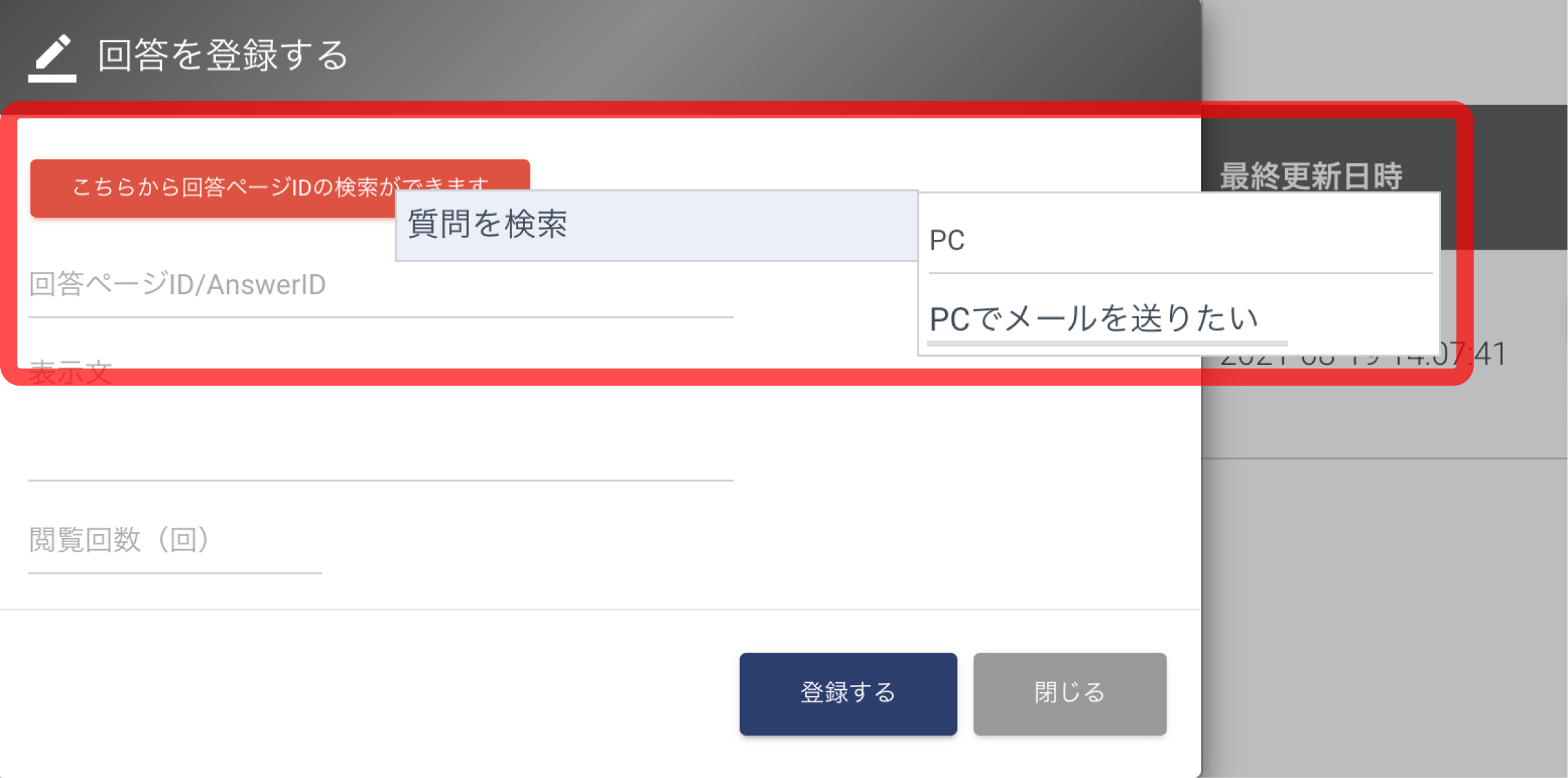
- 表示されている真理表生成用質問文を押下することで、その質問の回答ページIDが入力されます。
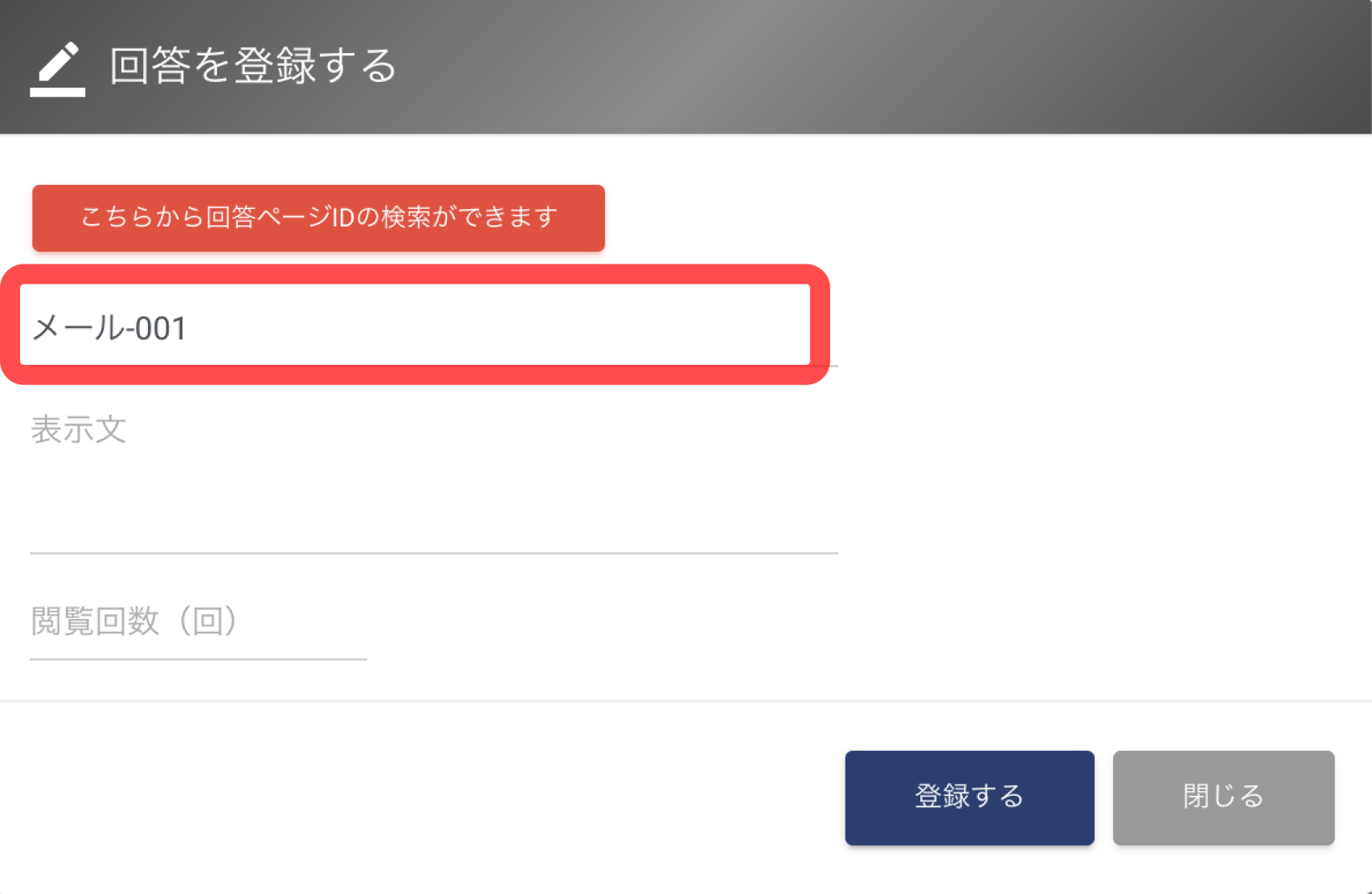
回答を編集する
操作手順
- 編集する回答の「回答ページID」を選択するか、「編集」ボタンを押下してください。
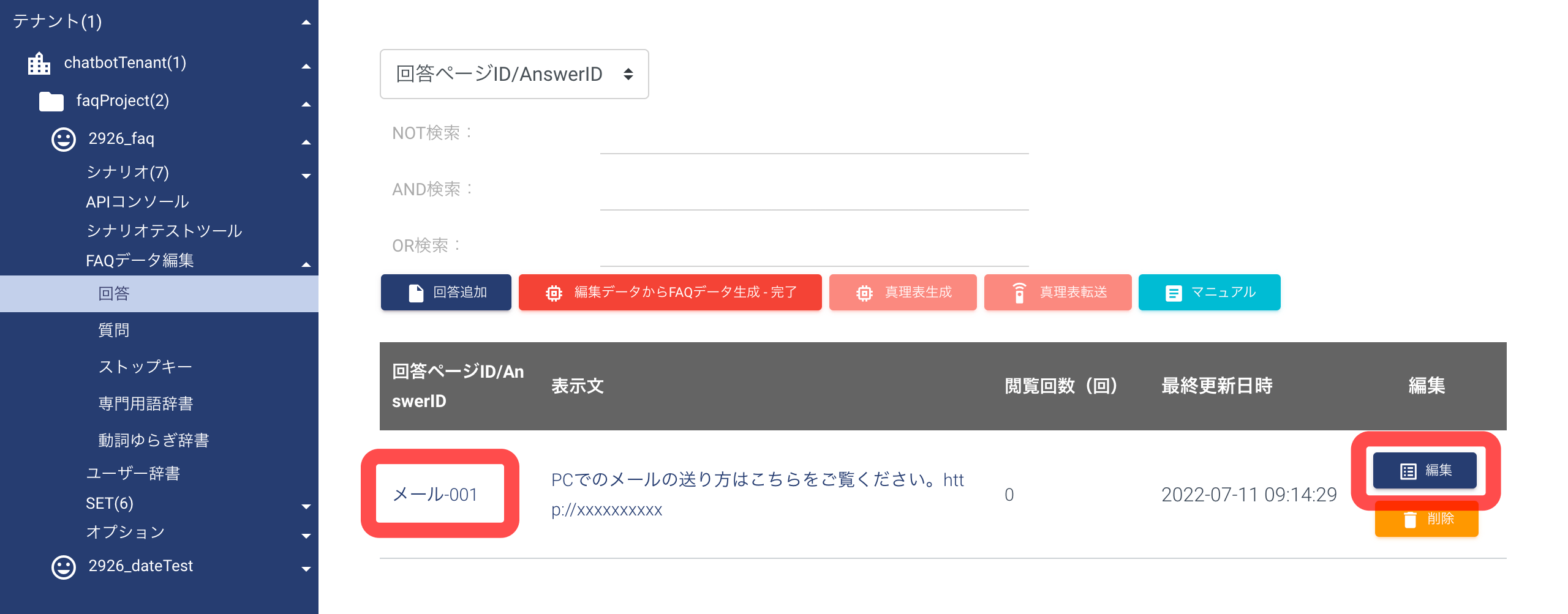
- 表示文、閲覧回数の編集を行い「編集する」ボタンを押下してください。
回答情報については、こちらをご覧ください。
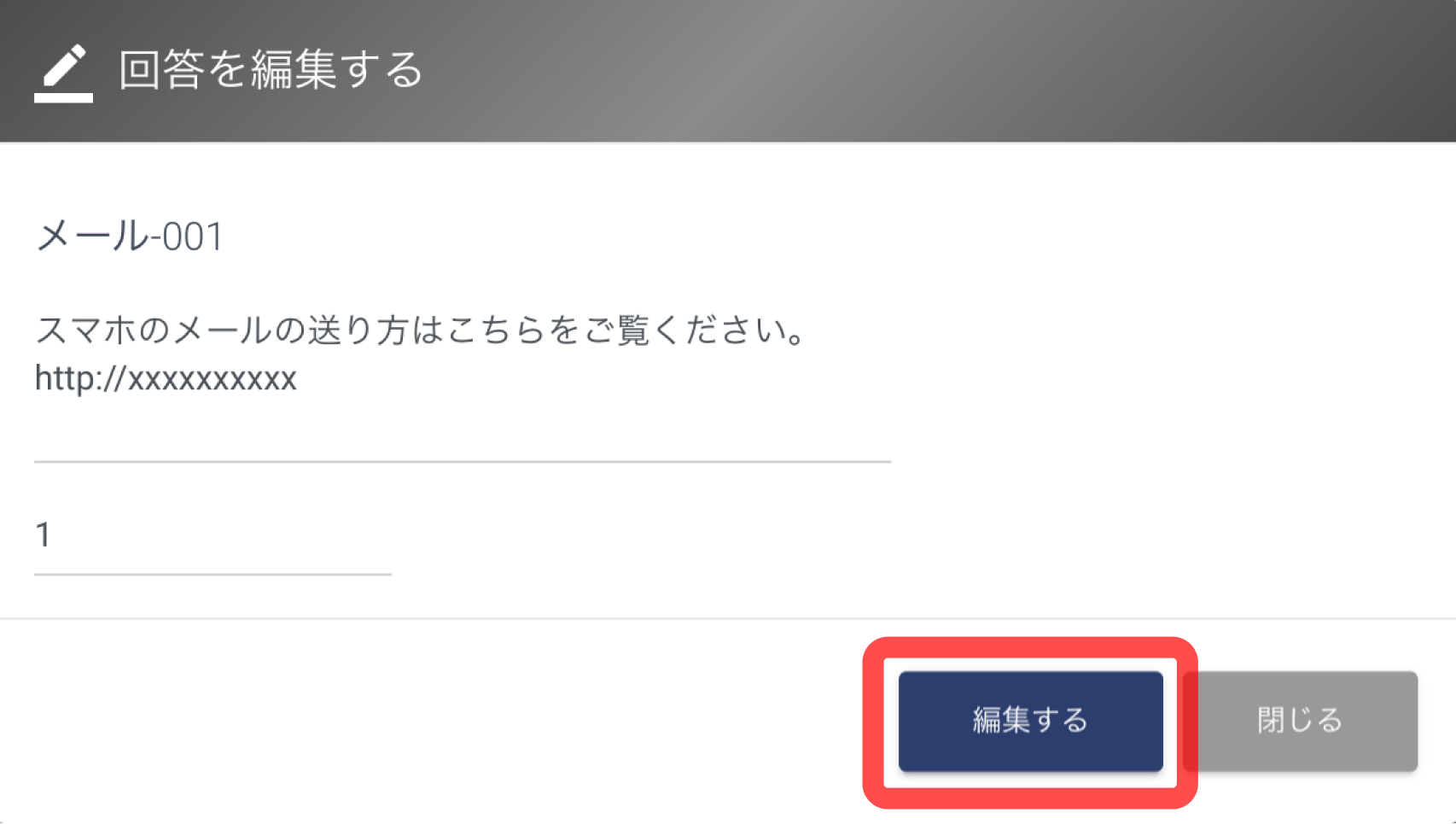
- 編集された回答が回答一覧に表示されていれば編集完了です。
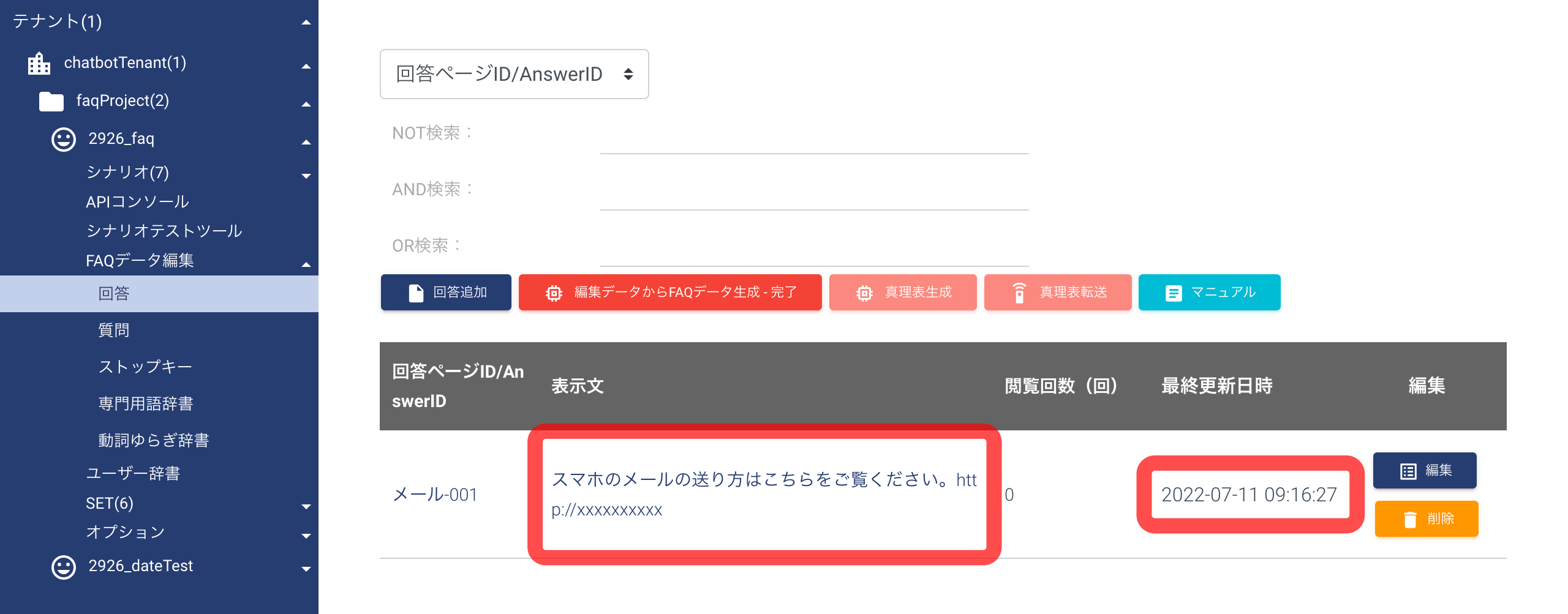
回答を削除する
操作手順
回答を一覧から検索する
画面上部の検索欄を利用することで、回答一覧から「回答ページID」もしくは「表示文」を基に特定の回答を検索できます。
操作手順
- 検索対象をプルダウンメニューから選択してください。
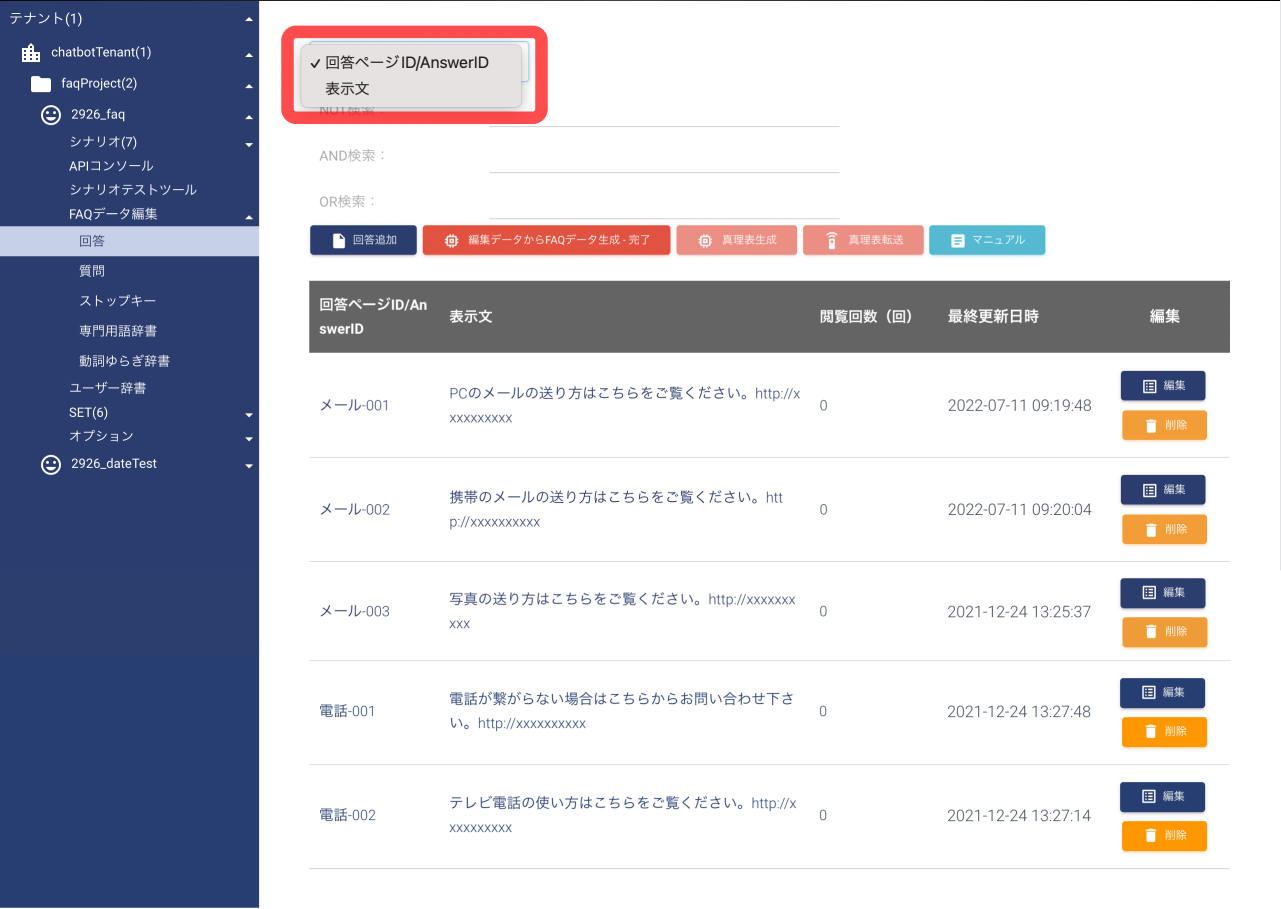
-
入力ボックスに文言を入力し、Enterキーを押下してください。
※複数の文言で検索する場合は、文言の間に半角スペースを入れてください。
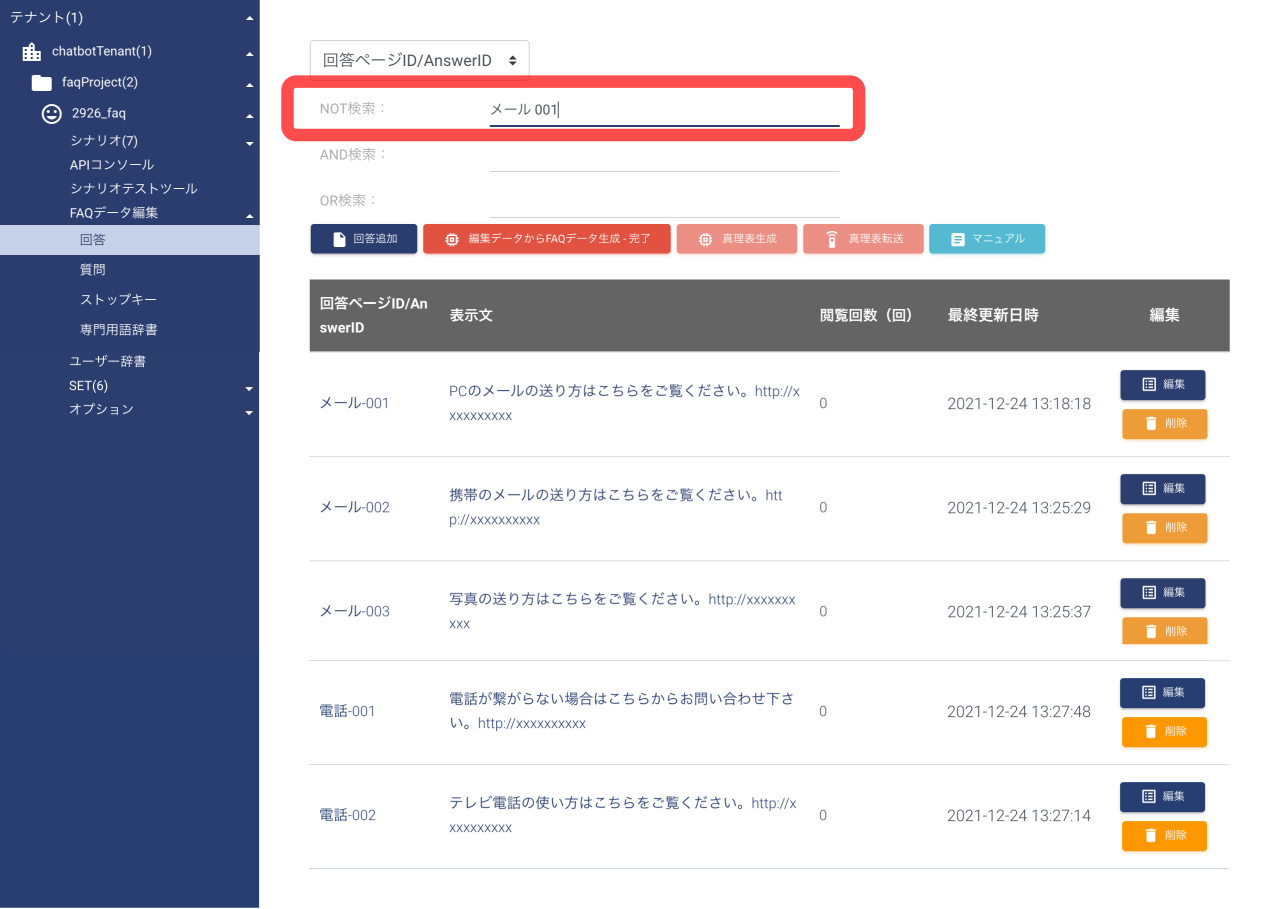
- 検索結果に該当する回答のみ一覧に表示されます。
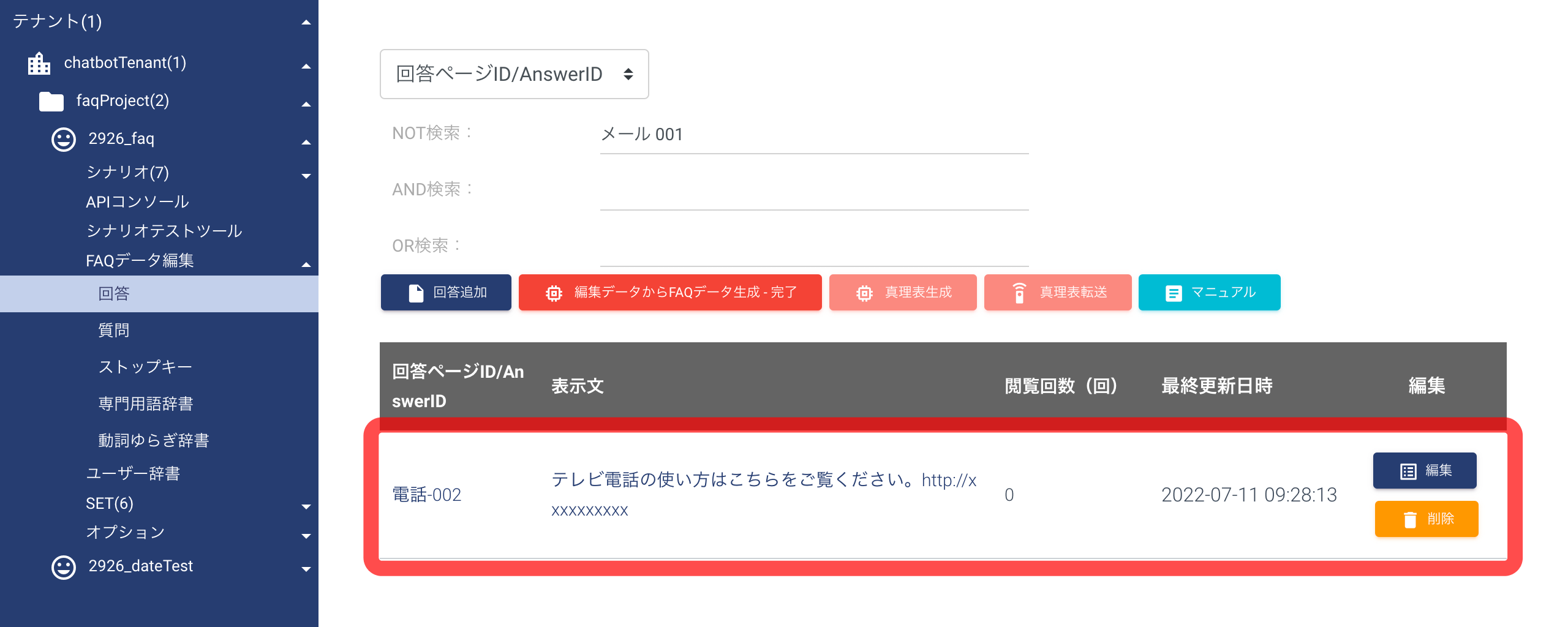
NOT検索
NOT検索入力欄に入力された文言が含まれない回答を検索します。
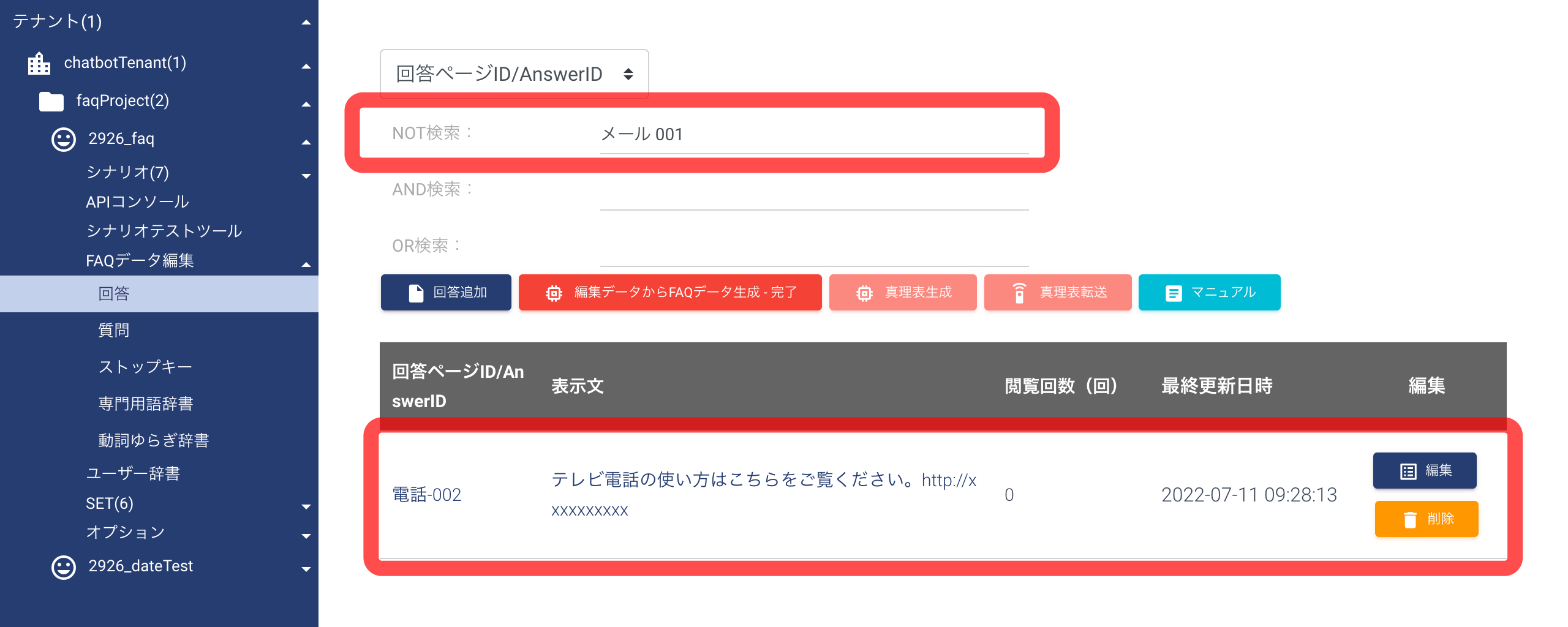
AND検索
AND検索入力欄に入力された文言が全て含まれる回答を検索します。
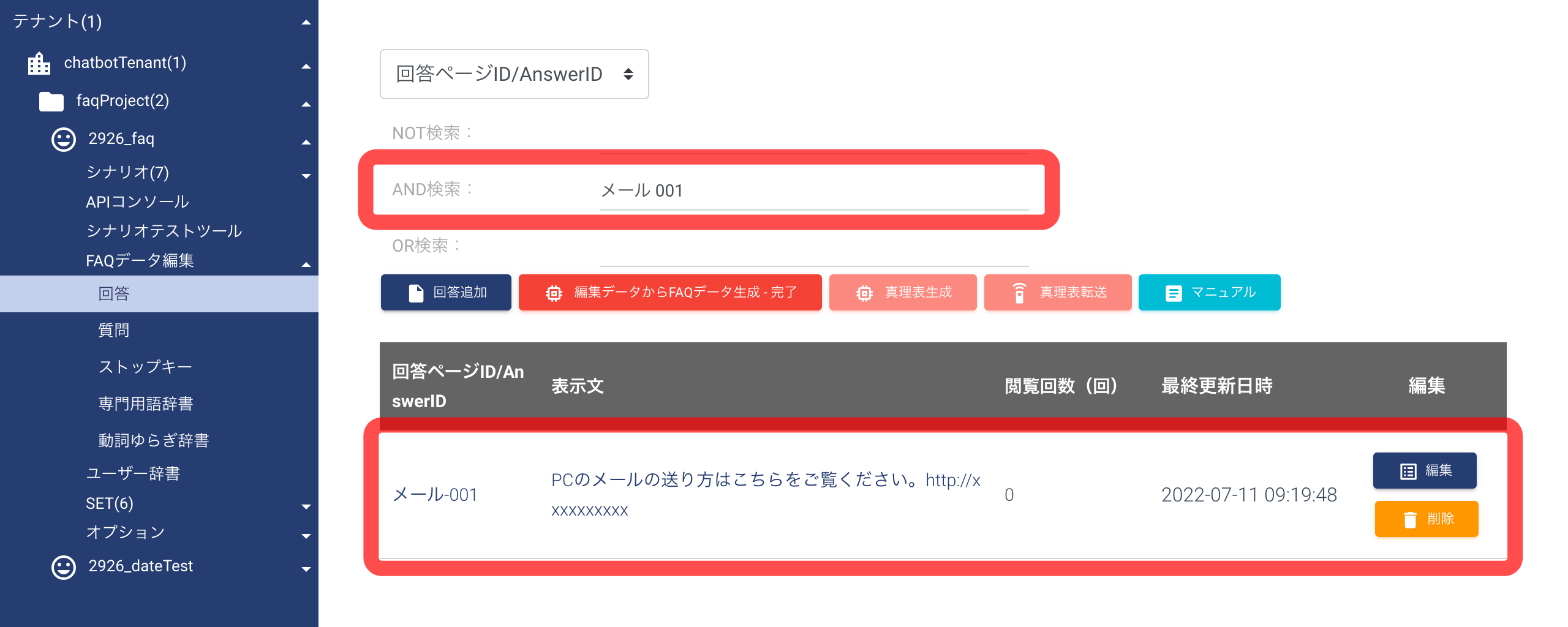
OR検索
OR検索入力欄に入力された文言が一つ以上含まれる回答を検索します。
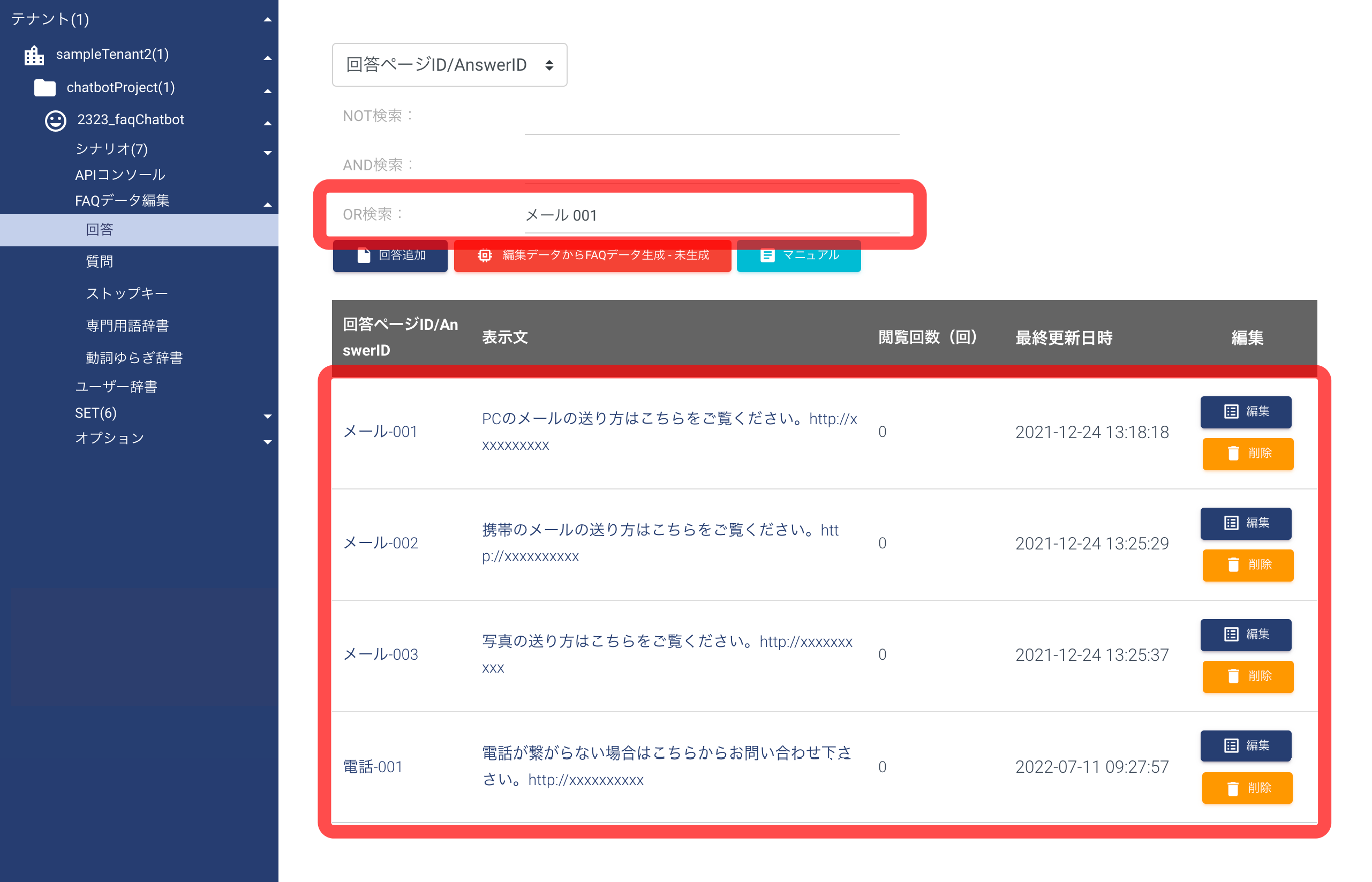
FAQデータ生成
編集した回答一覧をFAQチャットボットのシナリオに反映させます。
ご注意
回答一覧を追加・編集・削除した場合は、FAQデータ生成を必ず行ってください。
操作手順